在Microsoft Word中创建和编辑文档时,表格是一种非常有用的工具,它可以帮助清晰地组织和展示信息,有时默认的表格样式可能不符合我们的需求,这时就需要手动添加表格线来调整表格的外观,本文将详细介绍如何在Word中添加表格线,包括步骤说明和一些常见问题的解答。
如何在Word中插入表格
我们需要知道如何在Word中插入一个基本的表格:
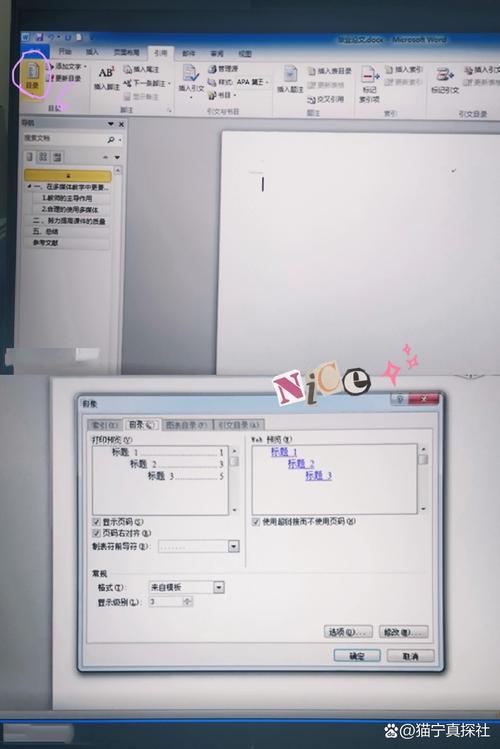
1、打开你的Word文档。
2、点击“插入”选项卡。
3、选择“表格”,然后根据你的需要选择行数和列数,选择一个5x5(五行五列)的表格。
4、Word会在文档中插入一个空白表格。
如何添加表格线
1. 使用“表格工具”设计选项卡
一旦你插入了表格,Word会自动切换到“表格工具”的设计选项卡,在这个选项卡中,你可以找到许多与表格相关的工具。
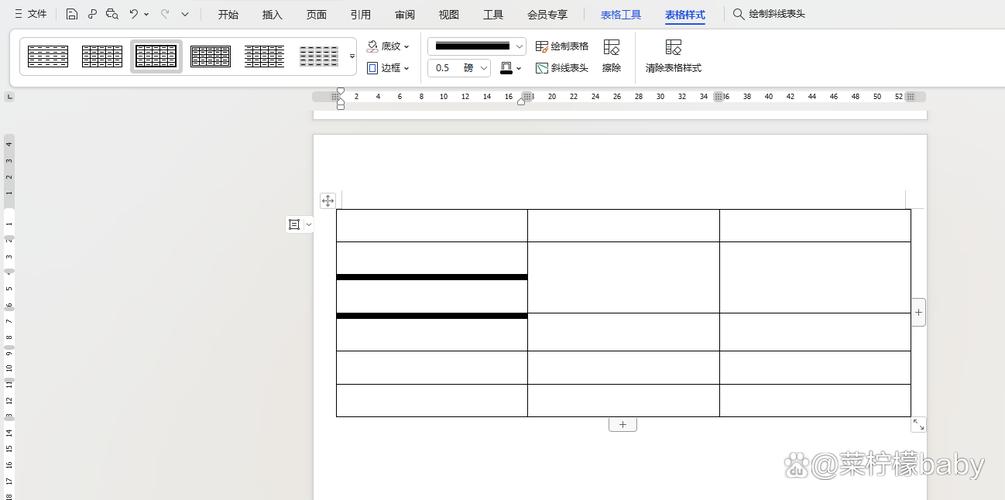
边框样式:点击“边框样式”下拉菜单,可以选择不同的线条样式,如实线、虚线等。
笔画粗细:通过“笔画粗细”下拉菜单,可以调整线条的粗细。
边框颜色:点击“边框颜色”按钮,可以选择线条的颜色。
边框刷:点击“边框刷”按钮后,鼠标会变成一个小刷子的图标,你可以在表格的任意位置点击或拖动以绘制线条。
2. 手动绘制表格线
如果你需要更精细的控制,可以使用“绘制表格”工具手动绘制表格线:
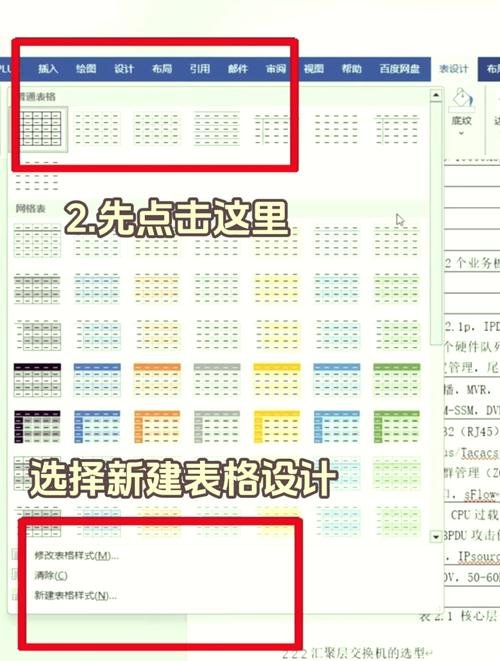
1、在“表格工具”的设计选项卡中,点击“绘制表格”按钮。
2、鼠标会变成一支笔的形状,你可以在表格的任何位置点击并拖动以绘制线条。
3、如果需要擦除不需要的线条,可以在“表格工具”的设计选项卡中点击“擦除”按钮,然后用鼠标选择要擦除的线条部分。
调整表格线的间距和对齐方式
除了添加表格线外,还可以调整线条的间距和对齐方式,以确保表格看起来整洁美观。
分布行:选中表格中的几行,然后在“布局”选项卡中点击“分布行”按钮,可以使选定的行高度相等。
分布列:同样地,选中几列后点击“分布列”按钮,可以使选定的列宽度相等。
对齐方式:在“布局”选项卡中,还可以设置单元格内容的对齐方式,如水平居中、垂直居中等。
保存和导出带有表格线的文档
完成所有编辑后,别忘了保存你的文档,Word支持多种文件格式,如.docx、.pdf等,如果需要将文档分享给他人查看,建议将其保存为PDF格式,这样可以确保格式不会发生变化。
相关问答FAQs
Q1: 如何在Word中删除表格线?
A1: 要在Word中删除表格线,可以使用以下方法之一:
使用“擦除”工具:在“表格工具”的设计选项卡中点击“擦除”按钮,然后用鼠标选择要擦除的线条部分。
使用“边框”工具:选中要删除线条的单元格或整个表格,然后在“表格工具”的设计选项卡中点击“边框”按钮旁边的小箭头,选择“无框线”。
Q2: 如何在Word中更改表格线的颜色?
A2: 要更改表格线的颜色,请按照以下步骤操作:
1、选中要更改颜色的线条所在单元格或整个表格。
2、在“表格工具”的设计选项卡中点击“边框颜色”按钮。
3、从弹出的颜色列表中选择你想要的颜色,如果需要更多颜色选项,可以点击“更多颜色...”。
4、选择好颜色后,点击“确定”即可应用更改。
通过上述步骤,你可以轻松地在Word中添加、修改和删除表格线,使你的文档更加专业和易于阅读,希望这篇文章对你有所帮助!
小伙伴们,上文介绍word怎么添加表格线的内容,你了解清楚吗?希望对你有所帮助,任何问题可以给我留言,让我们下期再见吧。
内容摘自:https://news.huochengrm.cn/cygs/15087.html
